Cum să combinați imagini pe iPhone sau iPad folosind comenzi rapide
Miscelaneu / / August 04, 2021
Reclame
În acest ghid, am explicat cum să combinați două imagini folosind aplicația Comenzi rapide de pe iPhone sau iPad. De obicei, pentru editarea fotografiilor, folosim editoare foto de lux precum Lightroom sau Photoshop. Acestea sunt pline de caracteristici, dar nu sunt libere de utilizat. Este posibil ca toată lumea să nu își poată permite să plătească pentru astfel de aplicații. Aici vorbesc despre utilizatorii non-pro. Știu că fotografii profesioniști și creatorii de conținut sunt diferiți de utilizatorii laici. Fosta sectă a utilizatorilor investește întotdeauna în software și echipamente profesionale.
Pe de altă parte, dacă aveți un iPhone sau iPad, puteți edita și imagini. În special, dacă doriți să combinați două imagini pe dispozitivele dvs. mobile Apple, nu este necesar să aveți nicio aplicație de editare de ultimă generație. Aici, nu mă refer la instrumentele native de editare a imaginilor pe care le obțineți pe iOS sau iPadOS. Puteți utiliza aplicația Comenzi rapide pentru îmbinarea a două imagini. Am pus la dispoziție pașii detaliați despre cum să utilizați o comandă rapidă pentru a combina două imagini. Verifică.
Cuprins
- 1 Cum va funcționa această comandă rapidă pe iPhone / iPad
-
2 Descărcați Comanda rapidă Combine Images pentru iPhone
- 2.1 Permiterea comenzilor rapide de încredere pe iPhone / iPad
- 2.2 Combinând două imagini
Cum va funcționa această comandă rapidă pe iPhone / iPad
Acest lucru funcționează în același mod în care integrați un plugin sau o extensie de browser în browserul web al computerului. Instrumentul de comenzi rapide este un instrument nativ pentru automatizare. Acesta adaugă diverse acțiuni pe care le puteți efectua atunci când invocați comanda rapidă.
Comanda rapidă pe care o vom folosi în acest ghid poartă numele de Combină imagini. După cum sugerează și numele, puteți îmbina două imagini definind atribute precum spațierea, umplerea și orientarea. Este o comandă rapidă de la terți care este găzduită pe site-ul oficial iCloud al Apple. În principal, aceste comenzi rapide sunt dezvoltate de entuziaști și partajate în cadrul comunității Apple.
Reclame
Descărcați Comanda rapidă Combine Images pentru iPhone
Aici este link de descărcare pentru scurtătură. Vă va duce la site-ul oficial iCloud.
- Descărcați comanda rapidă din browserul Apple iPhone sau iPad.
- Pe măsură ce linkul se deschide pe site-ul iCloud, atingeți Obțineți o comandă rapidă
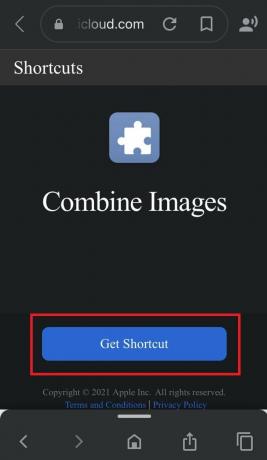
- Veți fi redirecționat către aplicația Comenzi rapide
- Va apărea codul funcțional al comenzii rapide Combinare imagini. Nu vă încurcați cu asta
- Derulați în jos până la opțiune Adăugați comenzi rapide de încredere [deoarece aceasta nu este o comandă rapidă oficială de la Apple]

- În aplicația Comenzi rapide, trebuie să atingeți Scurtaturile mele filă

- Acum atingeți Combinați imagini care este comanda rapidă pe care tocmai ați adăugat-o pe iPhone / iPad
- Comanda rapidă vă va solicita permisiunea de a vă accesa fotografiile.

- Clic Bine a permite
Aici vreau să menționez că trebuie să permiteți comenzile rapide de încredere pe iPhone / iPad. În caz contrar, setările de securitate pentru comenzi rapide nu vă vor permite să adăugați comenzile rapide pentru Combinați imagini, deoarece nu sunt oficiale. Se întâmplă deoarece Apple nu analizează niciodată comenzile rapide care nu sunt oficiale. Veți vedea un mesaj ca acesta.

Permiterea comenzilor rapide de încredere pe iPhone / iPad
Iată pașii simpli pentru a permite utilizarea comenzilor rapide de la terți pe dispozitivele dvs. iOS și iPadOS.
- Du-te la Setări aplicație
- Derulați în jos până la Comenzi rapide

- Sub fila Partajare securitate, atingeți comutatorul pentru a activa Permiteți comenzile rapide care nu sunt de încredere

- Pentru a confirma acțiunea, apăsați pe Permite
Rețineți că pentru a activa comenzile rapide care nu sunt de încredere, trebuie mai întâi să rulați o comandă rapidă preexistentă pe iPhone sau iPad.
Reclame
Combinând două imagini
- Căutați fotografiile pe care doriți să le combinați
- Apoi faceți clic pe Adăuga
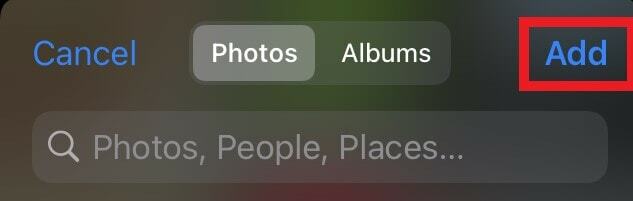
- Apoi, trebuie să remediați ordinea imaginilor. Există două opțiuni pentru asta: Cronologic și Cronologic invers.
- Setați spațiul între imaginile pe care le puteți combina
- Apoi, trebuie selectați orientarea a combinației rezultate de imagini.
- Aveți trei opțiuni: combinați imagini orizontal, vertical sau într-o grilă.

- Acum, imaginea se va combina și veți vedea rezultatul [Am combinat vertical două imagini după cum puteți vedea]
- Apăsați pe Terminat

- Atunci salvați imaginea rezultată în camera foto

Pentru a accesa imaginea combinată, puteți accesa cu ușurință aplicația Fotografii și găsiți imaginea. Deci, așa puteți combina două imagini pe iPhone sau iPad folosind aplicația Comenzi rapide.



